 Mobiles Tutorial
Mobiles Tutorial
 iPhone
iPhone
 So wecken Sie Siri auf dem iPhone 13_Tutorial zum Wecken von Siri auf dem iPhone 13
So wecken Sie Siri auf dem iPhone 13_Tutorial zum Wecken von Siri auf dem iPhone 13
So wecken Sie Siri auf dem iPhone 13_Tutorial zum Wecken von Siri auf dem iPhone 13
PHP-Editor Zimo bietet Ihnen ein Tutorial zum Aufwecken von Siri auf Apple 13. Als einzigartiges Smartphone verfügt das Apple 13 über eine einzigartige Methode, Siri zu wecken. Mit einfachen Einstellungen können Benutzer Siri ganz einfach mit Sprachbefehlen aktivieren, um eine komfortablere Bedienung ihres Mobiltelefons zu ermöglichen. Erfahren Sie, wie Sie Siri auf dem iPhone 13 wecken und den Komfort und Spaß genießen, den das intelligente Leben mit sich bringt!
1. Öffnen Sie die Telefoneinstellungen und klicken Sie auf [Siri und Suche] (wie im Bild gezeigt).
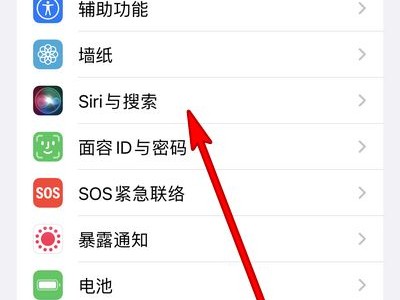
2. Rufen Sie die Siri- und Suchseite auf, schalten Sie den Schalter [Hey Siri zum Aufwecken] ein und sagen Sie einfach [Hey Siri] zum Telefon, um es aufzuwecken (wie im Bild gezeigt).
Dieser Artikel nimmt Apple 13 als Beispiel und gilt für das iOS15-System
Das obige ist der detaillierte Inhalt vonSo wecken Sie Siri auf dem iPhone 13_Tutorial zum Wecken von Siri auf dem iPhone 13. Für weitere Informationen folgen Sie bitte anderen verwandten Artikeln auf der PHP chinesischen Website!

Heiße KI -Werkzeuge

Undresser.AI Undress
KI-gestützte App zum Erstellen realistischer Aktfotos

AI Clothes Remover
Online-KI-Tool zum Entfernen von Kleidung aus Fotos.

Undress AI Tool
Ausziehbilder kostenlos

Clothoff.io
KI-Kleiderentferner

AI Hentai Generator
Erstellen Sie kostenlos Ai Hentai.

Heißer Artikel

Heiße Werkzeuge

Notepad++7.3.1
Einfach zu bedienender und kostenloser Code-Editor

SublimeText3 chinesische Version
Chinesische Version, sehr einfach zu bedienen

Senden Sie Studio 13.0.1
Leistungsstarke integrierte PHP-Entwicklungsumgebung

Dreamweaver CS6
Visuelle Webentwicklungstools

SublimeText3 Mac-Version
Codebearbeitungssoftware auf Gottesniveau (SublimeText3)

Heiße Themen
 1378
1378
 52
52
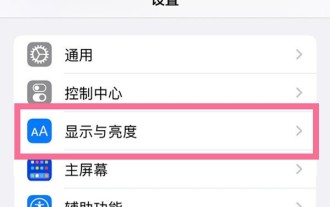 So lösen Sie das Problem, dass das Apple-Handy immer versehentlich berührt wird, wenn es in die Tasche gesteckt wird_So lösen Sie das Problem, dass das Apple-Handy immer versehentlich berührt wird, wenn es in die Tasche gesteckt wird
Apr 23, 2024 am 11:25 AM
So lösen Sie das Problem, dass das Apple-Handy immer versehentlich berührt wird, wenn es in die Tasche gesteckt wird_So lösen Sie das Problem, dass das Apple-Handy immer versehentlich berührt wird, wenn es in die Tasche gesteckt wird
Apr 23, 2024 am 11:25 AM
1. Klicken Sie zunächst im Telefoneinstellungsmenü auf [Anzeige und Helligkeit]. 2. Klicken Sie dann auf die Option „Automatische Sperre“ und wählen Sie die Sperrzeit für den Bildschirm aus, die Sie festlegen möchten. Dieser Artikel verwendet Apple 13 als Beispiel und gilt für das iOS15-System
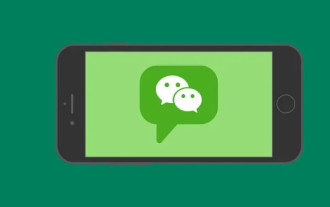 So erstellen Sie eine Gruppe auf WeChat. So erstellen Sie eine Gruppe auf WeChat
Feb 22, 2024 pm 04:04 PM
So erstellen Sie eine Gruppe auf WeChat. So erstellen Sie eine Gruppe auf WeChat
Feb 22, 2024 pm 04:04 PM
Wählen Sie aus, um auf der Startseite einen Gruppenchat zu starten, markieren Sie die Freunde, die Sie einladen möchten, und bestätigen Sie. Tutorial Anwendbares Modell: iPhone13 System: IOS15.3 Version: WeChat 8.0.20 Analyse 1 Öffnen Sie zunächst WeChat und klicken Sie auf die Plus-Schaltfläche in der oberen rechten Ecke der Homepage. 2 Klicken Sie dann im Popup-Fenster auf die Option Gruppenchat starten. 3 Wählen Sie als Nächstes auf der Popup-Seite die Freunde aus, die Sie einladen möchten, und klicken Sie oben rechts auf „OK“. 4Abschließend können Sie den erstellten WeChat-Gruppenchat anzeigen. Ergänzung: Was ist eine WeChat-Gruppe? 1 Die WeChat-Chat-Gruppe ist eine von Tencent entwickelte Online-Plattform für Chat und Kommunikation mit mehreren Personen. Sie kann Sprachnachrichten, kurze Videos, hochauflösende Bilder und Textinhalte schnell übertragen. Benutzer können WeChat verwenden, um mit Freunden in farbenfroheren Formen ähnlicher Kurznachrichten zu kommunizieren.
 So richten Sie das Weitwinkelobjektiv auf dem iPhone 13 ein_So schalten Sie das Weitwinkelobjektiv auf dem iPhone 13 ein
Mar 22, 2024 pm 07:41 PM
So richten Sie das Weitwinkelobjektiv auf dem iPhone 13 ein_So schalten Sie das Weitwinkelobjektiv auf dem iPhone 13 ein
Mar 22, 2024 pm 07:41 PM
1. Klicken Sie zunächst auf die Kamera, um die Fotoaufnahmeoberfläche aufzurufen. 2. In der Kameraschnittstelle gibt es eine Brennweitenoption mit dem Wort [1X]. Der Benutzer muss auf diese Schaltfläche klicken, um mit der Brennweitenauswahl fortzufahren. 3. Stellen Sie dann den Wert [0,5] ein und das Weitwinkelobjektiv wird erfolgreich eingeschaltet.
 So aktivieren Sie die APP-Vertrauensautorisierung auf dem iPhone 13_Tutorial zum Einrichten vertrauenswürdiger Geräte auf dem iPhone 13
Mar 22, 2024 pm 08:10 PM
So aktivieren Sie die APP-Vertrauensautorisierung auf dem iPhone 13_Tutorial zum Einrichten vertrauenswürdiger Geräte auf dem iPhone 13
Mar 22, 2024 pm 08:10 PM
1. Geben Sie die Telefoneinstellungen ein und klicken Sie auf [Allgemein]. 2. Wählen Sie Geräteverwaltung, wie im Bild gezeigt. 3. Suchen Sie die Datei, die Sie nicht autorisiert haben, und klicken Sie darauf. 4. Wählen Sie „Vertrauen“ auf der ausgehandelten Schnittstelle aus.
 So bedienen Sie WeChat Solitaire. So gründen Sie eine WeChat-Gruppe Solitaire
Feb 22, 2024 pm 07:10 PM
So bedienen Sie WeChat Solitaire. So gründen Sie eine WeChat-Gruppe Solitaire
Feb 22, 2024 pm 07:10 PM
Suchen Sie die Solitaire-Funktion in der WeChat-Gruppe, füllen Sie das Inhaltsformat aus und senden Sie es, um ein Gruppen-Solitär zu starten. Tutorial anwendbares Modell: iphone13 System: iOS15.3 Version: WeChat 8.0.19 Analyse 1 Öffnen Sie WeChat, wählen Sie einen WeChat-Gruppenchat aus und öffnen Sie ihn. 2Klicken Sie auf das Plus-Symbol in der unteren rechten Ecke des Gruppenchats, schieben Sie die Funktionsleiste nach links, suchen Sie nach Solitaire und klicken Sie zum Betreten. 3. Geben Sie nach dem Wechsel zu Solitaire das Inhaltsformat von Solitaire ein und klicken Sie oben rechts auf die Schaltfläche „Senden“. 4 Kehren Sie abschließend zur Gruppenchat-Seite zurück und Sie können sehen, dass der Gruppenchat erfolgreich gestartet wurde. Ergänzung: So ändern Sie den Inhalt von WeChat Solitaire 1. Öffnen Sie zunächst WeChat und klicken Sie, um in der WeChat-Gruppe an Solitaire teilzunehmen. 2 Klicken Sie dann auf der Seite auf das Eingabefeld Ihres eigenen Solitaires. 3 Geben Sie dann den neuen Solitaire-Inhalt ein und klicken Sie auf Senden. 4 Schließlich war die Änderung erfolgreich
 So aktivieren Sie die VoLTE-Funktion auf dem iPhone 13_Eine Liste der Schritte zum Einrichten von HD-Anrufen auf dem iPhone 13
Mar 23, 2024 am 10:46 AM
So aktivieren Sie die VoLTE-Funktion auf dem iPhone 13_Eine Liste der Schritte zum Einrichten von HD-Anrufen auf dem iPhone 13
Mar 23, 2024 am 10:46 AM
1. Suchen Sie die SMS-Funktion auf Ihrem Telefon. 2. Geben Sie zum Aktivieren zunächst [DGVOLTE] ein, und geben Sie dann zum Bestätigen [Y] ein. 3. Folgen Sie dann den Anweisungen der SMS, um die Anruffunktion in den Einstellungen zu finden. 4. Klicken Sie dann auf die Schaltfläche auf der rechten Seite von VoLTE.
 So schalten Sie Ihr iPhone mit Siri aus
Mar 04, 2024 am 10:49 AM
So schalten Sie Ihr iPhone mit Siri aus
Mar 04, 2024 am 10:49 AM
Apple bietet die Möglichkeit, Ihr iPhone mithilfe der Sprachbefehle von Siri auszuschalten. Auf diese Weise können Benutzer ihr Telefon neu starten, indem sie einfach den angegebenen Befehl aussprechen, ohne jedes Mal die Lautstärketaste und die Seitentaste am Telefon manuell gedrückt halten zu müssen. In diesem Artikel erklären wir, wie Sie das iPhone mit Siri ausschalten. Voraussetzungen Es gibt einige Voraussetzungen, die Sie erfüllen müssen, um diesen Sprachbefehl mit Siri verwenden zu können. Sie finden sie unten. iPhones mit iOS 16.4 oder höher: Die Möglichkeit, den Sprachbefehl „Herunterfahren“ zu verwenden, ist nur auf iPhones mit iOS 16.4 oder höher verfügbar. Siri aktiviert: Sie müssen Siri auf Ihrem Gerät aktiviert haben, um diesen Befehl zum Ausschalten Ihres iPhones verwenden zu können.
 So zeichnen Sie Anrufe auf dem iPhone auf. So zeichnen Sie eingehende Anrufe auf dem iPhone auf
Feb 22, 2024 pm 05:52 PM
So zeichnen Sie Anrufe auf dem iPhone auf. So zeichnen Sie eingehende Anrufe auf dem iPhone auf
Feb 22, 2024 pm 05:52 PM
Drücken Sie nach dem Tätigen eines Anrufs lange, um den Bildschirm im Kontrollzentrum aufzuzeichnen, und schalten Sie das Mikrofon zur Aufnahme ein. Anwendbares Modell des Tutorials: iPhone13 System: IOS15.3 Analyse 1 Suchen Sie zunächst die Telefonfunktion auf dem Desktop des Mobiltelefons und klicken Sie darauf. 2 Wählen Sie dann zunächst eine Nummer und wischen Sie dann über den Bildschirm, um das Kontrollzentrum aufzurufen. 3 Drücken Sie dann lange auf das Bildschirmaufzeichnungssymbol im Kontrollzentrum. 4. Klicken Sie dann auf die Popup-Seite, um das Mikrofon einzuschalten. 5 Klicken Sie als Nächstes nach dem Einschalten des Mikrofons auf die Option „Aufnahme starten“. 6. Wenn Sie sehen, dass die Aufnahmezeit beginnt, können Sie zur Anrufoberfläche zurückkehren. 7. Nachdem der Anruf beendet ist, betreten Sie das Kontrollzentrum erneut und klicken Sie auf die Aufnahmeschaltfläche, um die Aufnahme zu stoppen. 8Die endgültige Aufzeichnung des Telefongesprächs wird in Form einer Bildschirmaufzeichnung in Ihrem Fotoalbum gespeichert. Ergänzung: Warum das iPhone keine Anrufaufzeichnungsfunktion hat 1 ist entscheidend



